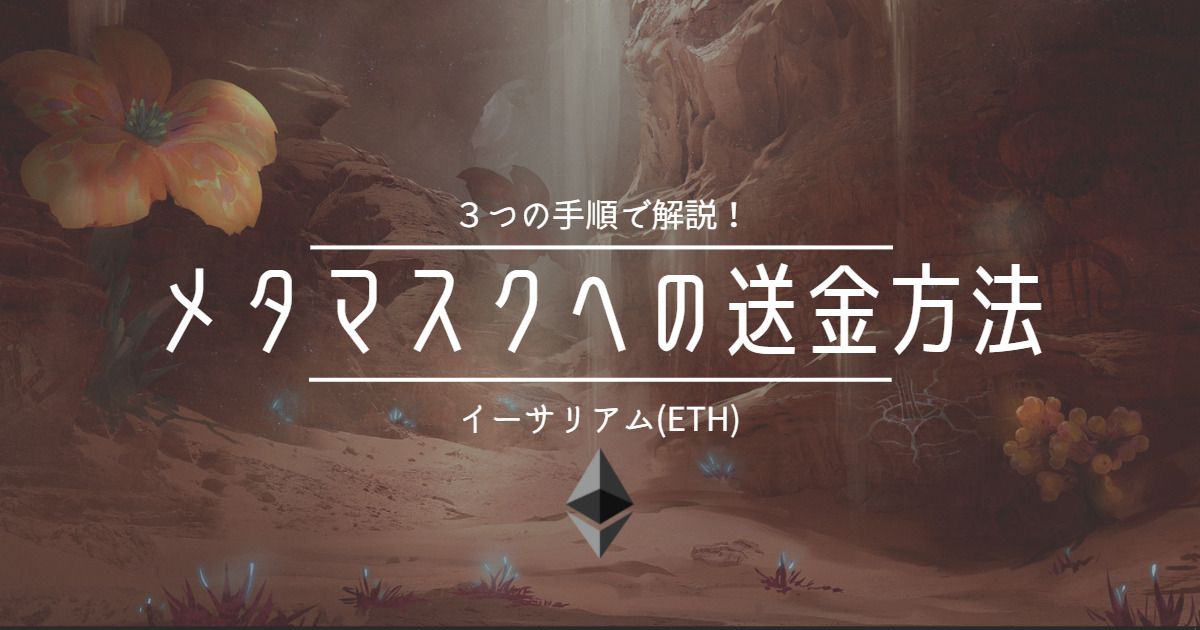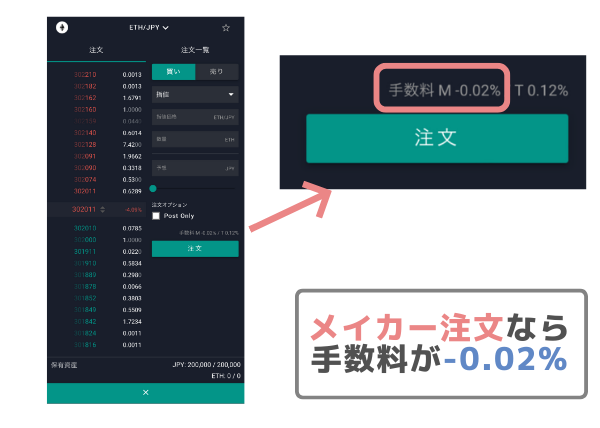どうも!NFTゲームの魅力にとりつかれ、イルビウム(Illvium)に情熱を注ぎ込んでいる『ヨウ♪』です。
- 仮想通貨の口座開設をしたけど使い方がわからない
- メタマスクへの送金はどうしたらいいの?
- 送金時に注意することはないの?
NFTゲームを楽しみたくて、仮想通貨口座を開設。
次はメタマスクにイーサリアム(ETH)の送金が必要とは聞いたけど・・・
はじめて飛び込んだNFTの世界、わからない単語が飛び交って混乱していませんか?
私もはじめは、わからないことだらけでした。

この記事では、イーサリアムの購入から送金手順を解説!
実際の画像を使いながら徹底的に説明します。
この記事を最後まで読めば、簡単で安全にメタマスクへの送金ができます。
送金ミスを防止方法など、注意点もしっかり解説します。





























まずはここをチェック!
イルビウム(Illuvium)だけでなく『NFTゲームを始める』『仮想通貨を稼ぐ』には、仮想通貨口座が必要です。
仮想通貨口座は無料で作れますし、5分もかからずサクッと作れます。早めに作成しておきましょう。
海外取引所は取り扱いトークン量が圧倒的な『MEXC』がおすすめ!
\ 今なら、新規口座開設は無料 /
illuviumのトークンも当然買える!
\ 今すぐに『始め方』を知りたい人 /
メタマスクへの送金方法3つの手順で解説


メタマスクへの入金は3つの手順でカンタンにできます。
国内取引所はビットバンク(bitbank)にて解説します。
国内取引所は手数料の問題もあり、ビットバンク(bitbank)がおすすめです。





























あわせて読みたい
ビットバンク(bitbank)がおすすめな理由と解説方法をはコチラの記事を参考にしてください。
スマホ画面を中心に解説しますが、PCの場合の流れも基本的に同じです。
ビットバンク(bitbank)へ日本円を入金
ビットバンク(bitbank)のメニュー画面から、銀行振り込みにて入金していきます。
まずはアプリのホーム画面を開き、メニューを選択します。
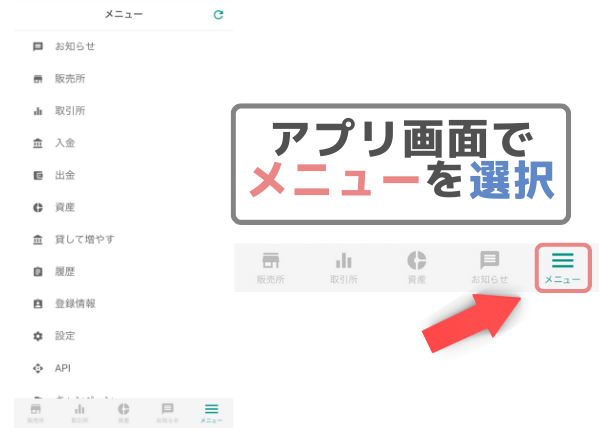
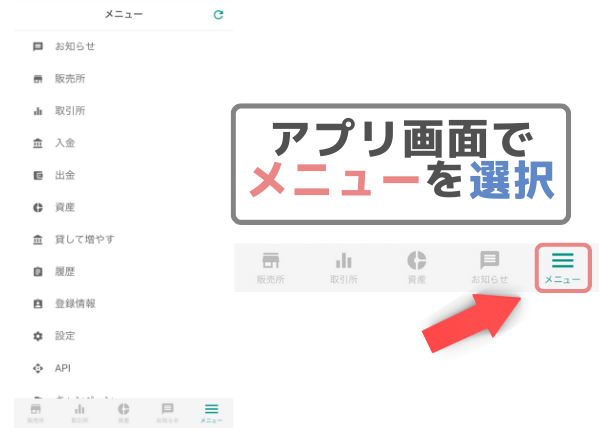
メニュー項目の中から「入金」を選択してください。
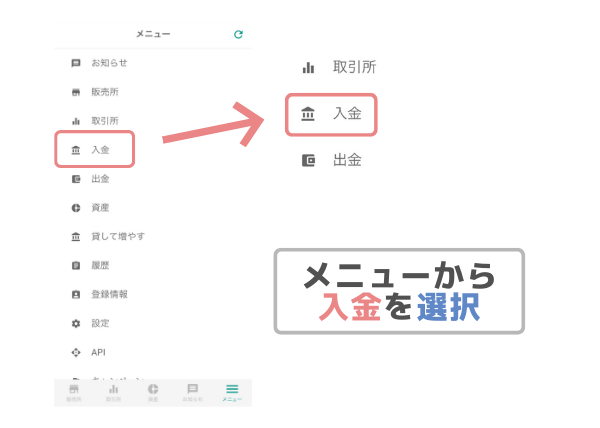
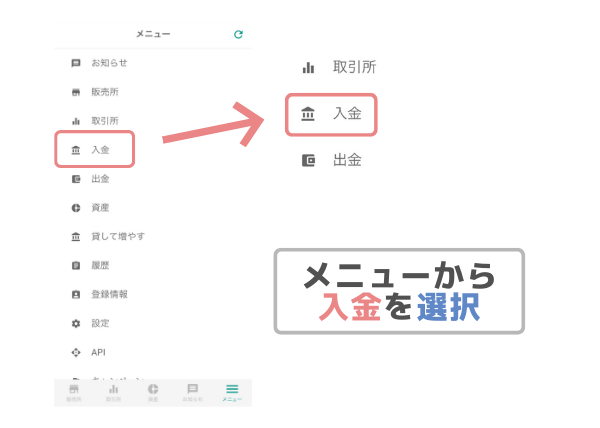
入金先選択画面になるので、日本円の入金ボタンを押します。
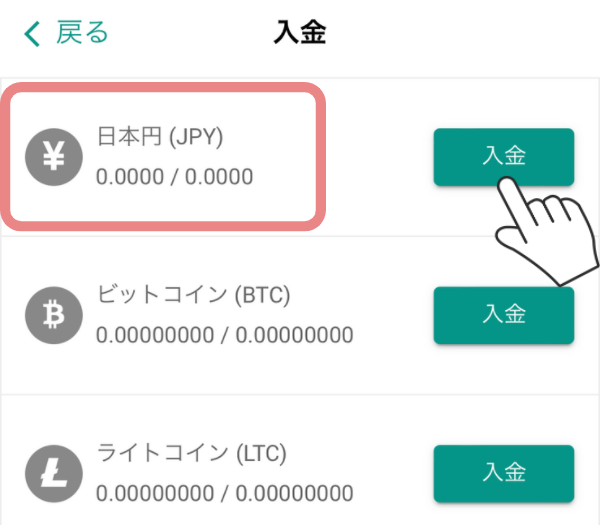
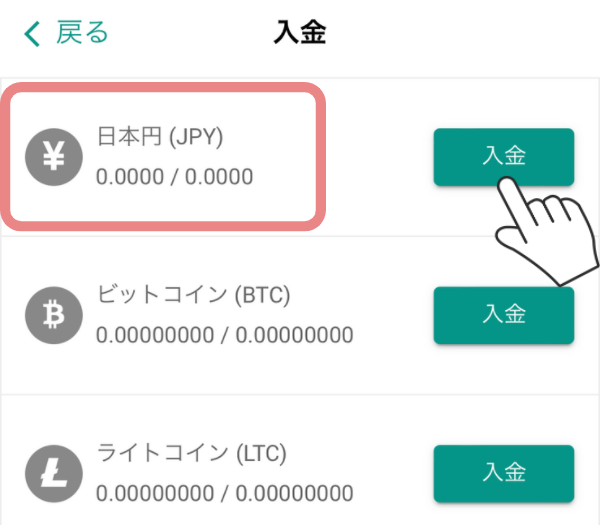
日本円振込用の口座情報が表示されます。
表示された口座へ振込を行ってください。
表示される振込用口座は人によってちがうそうです。































振込先は2つの銀行から選べます。
- GMOあおぞらネット銀行
- 住信SBIネット銀行
振込先は「︙」のマークをタップすると切替できます。
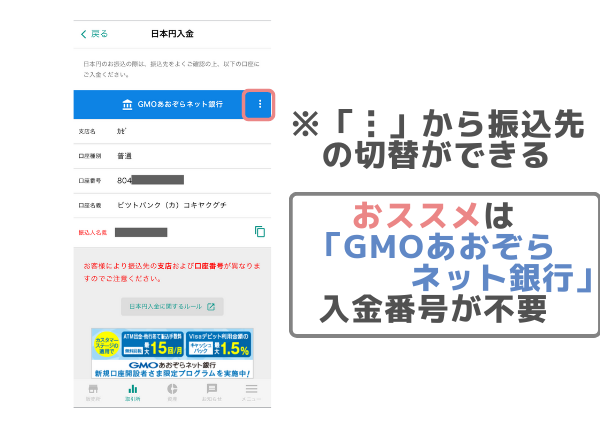
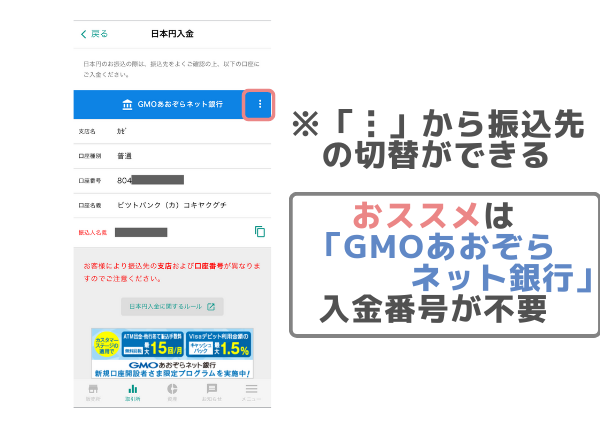
入金番号不要で簡単に入金できる「GMOあおぞらネット銀行」がおすすめです。
実際に口座振替で20万円入金します。





























振込口座に振り込みをすると、資産状況画面に反映されます。
メニューから「資産状況」を選択して、日本円の振込がされていることを確認しましょう。
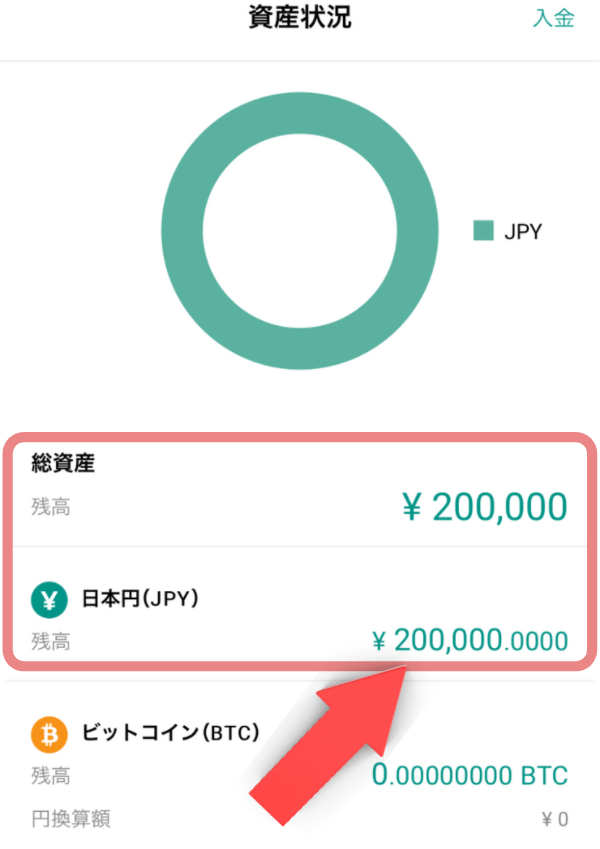
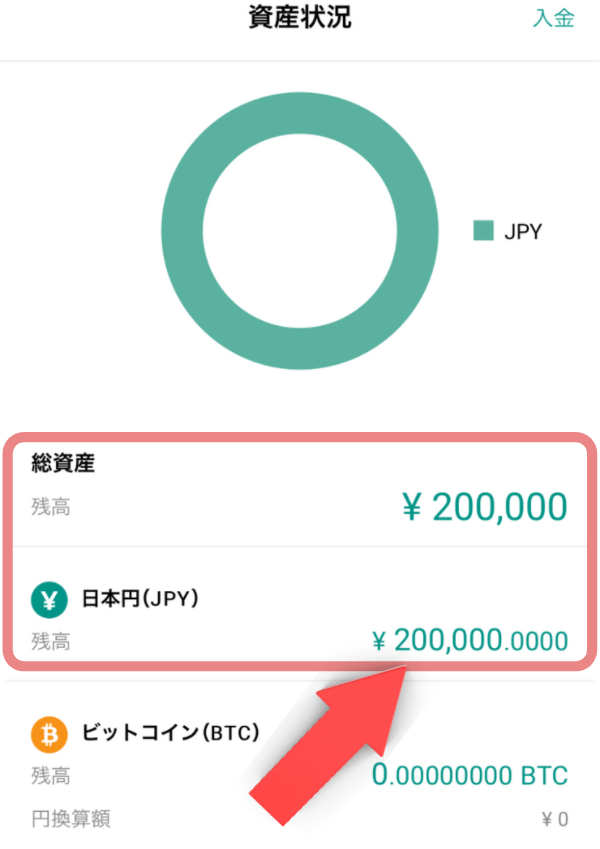
間違いなく20万円入金されています。





























これでビットバンク(bitbank)への日本円の入金は完了です。
ビットバンク(bitbank)でイーサリアム(ETH)を購入
次はイーサリアム(ETH)を購入してみましょう。
先ほど入金した20万円でイーサリアム(ETH)を購入します。





























ホーム画面から「取引所」を選択します。
販売所は手数料が高いので必ず「取引所」を選びましょう。
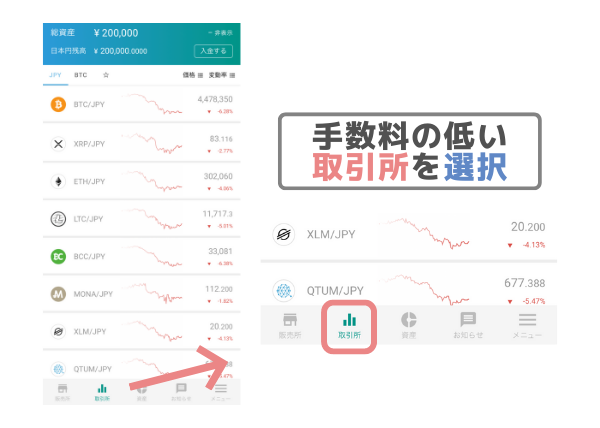
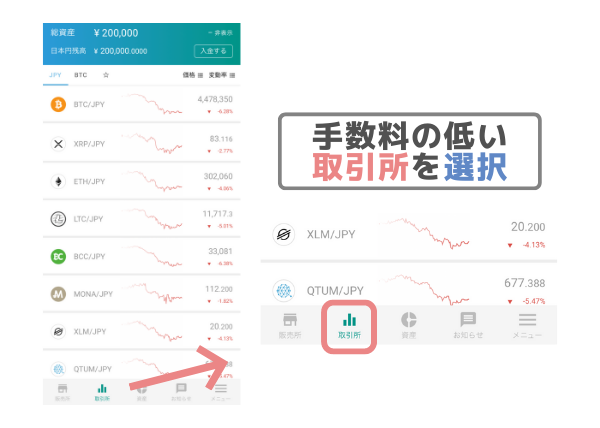
イーサリアム(ETH)と日本円(JPY)を交換するので『ETH/JPY』を選択します。
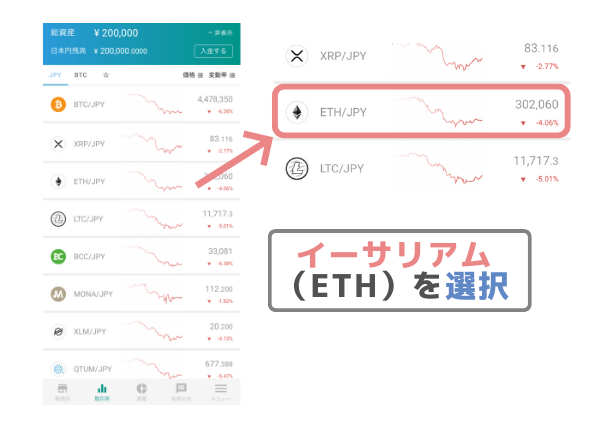
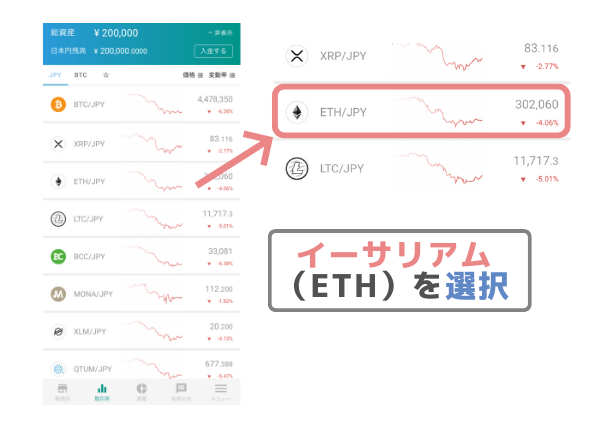
イーサリアム(ETH)の単独画面になるので「注文」を選択してください。
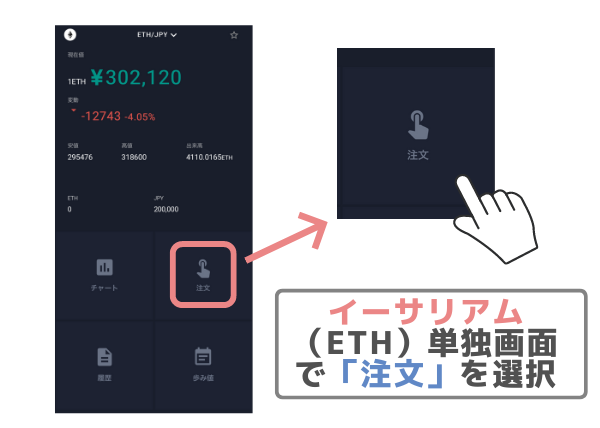
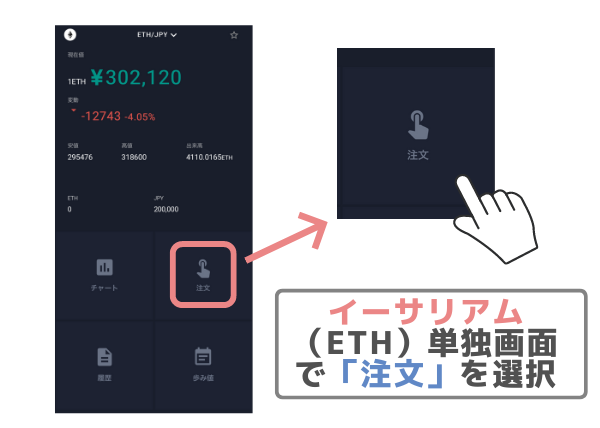
取引画面に切り替わります。
難しそうな画面になって、ドキッとしますが見た目だけです。
やってみると思ったより簡単です。





























今回は手数料が一番お得に買える方法を紹介していきます。
「買い」を選び「指値」を選択する。
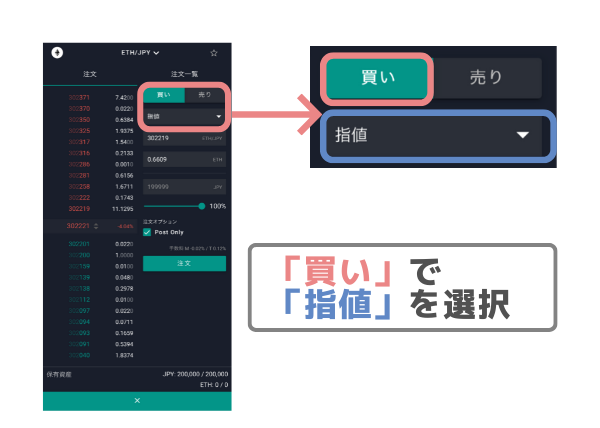
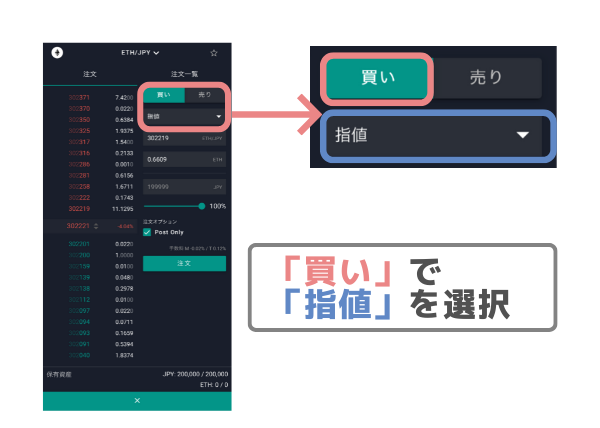
購入希望の「価格」と「数量」を指定します。
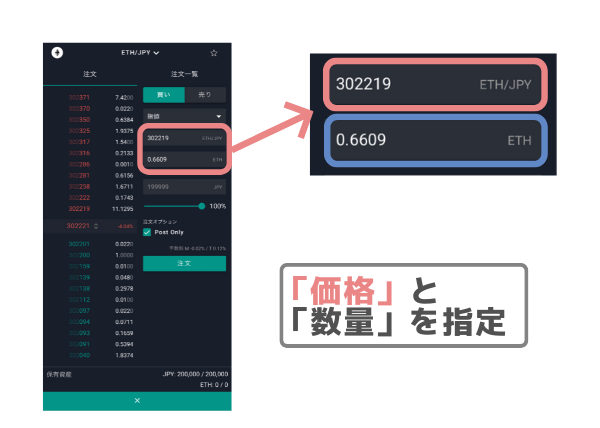
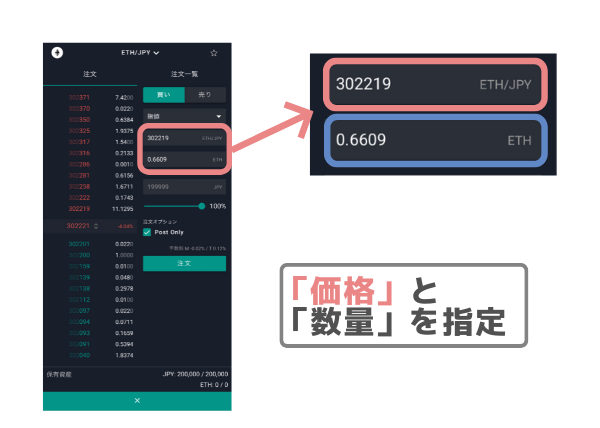
数量は資産に対する資産比率のバーで設定すると簡単です。
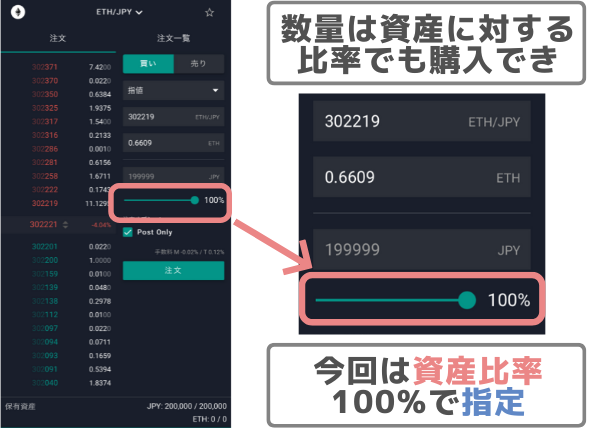
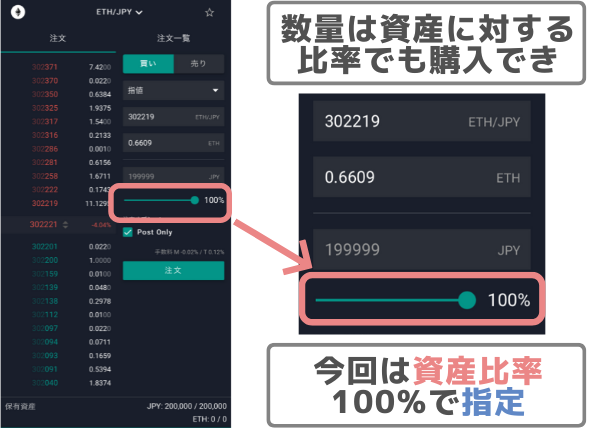
今回はすべてイーサリアム(ETH)に交換するので資産比率100%で指定しました。
バーを動かすだけで売買金額が設定できるので簡単ですね。





























「PostOnly」にチェックを入れると「−0.02%」の手数料で取引できます。
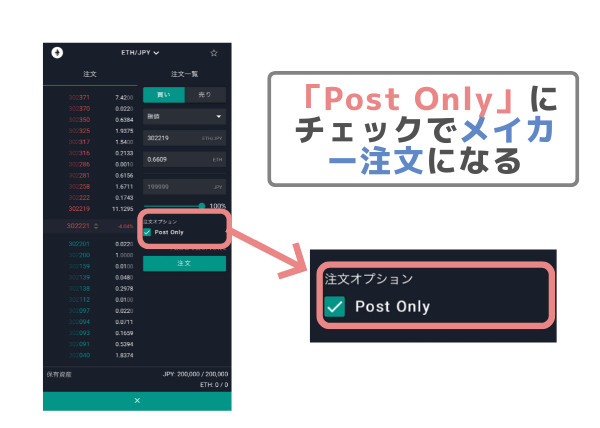
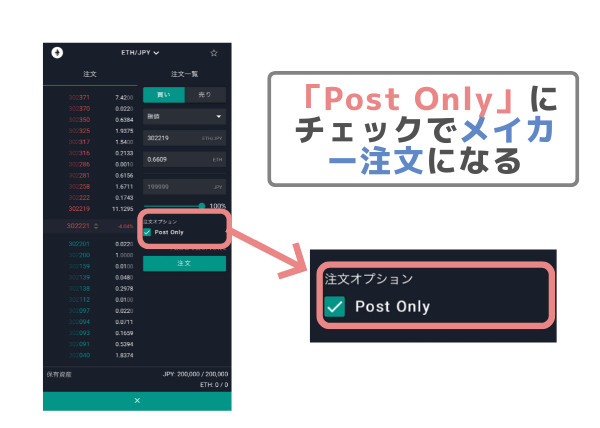
いくらで買いたいか?を指定できますので安値に設定することもできますが・・・
高くなって買えない場合もあるので、今の取引価格にするとすぐに取引できます。
現在の取引価格が自動で入りますので、難しく考えなくても大丈夫です。





























今回は20万円で0.6609ETH購入できるので、購入していきます。
注文内容を確認して確認して「注文」をタップ!
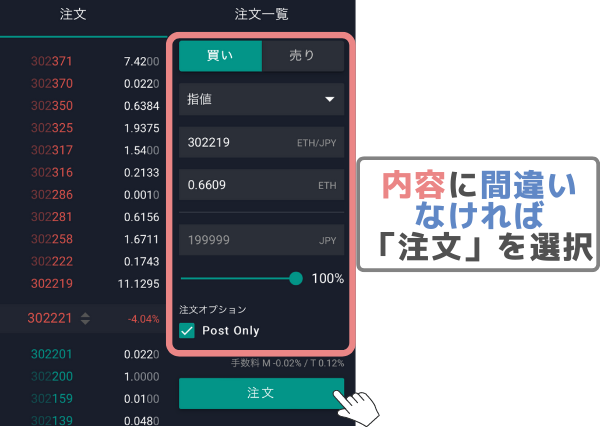
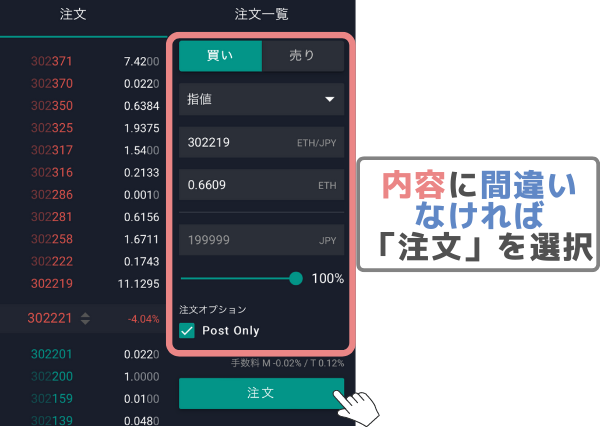
「注文」を押すと確認画面が出ますので、注文内容の確認。「実行」を押すと注文確定です。
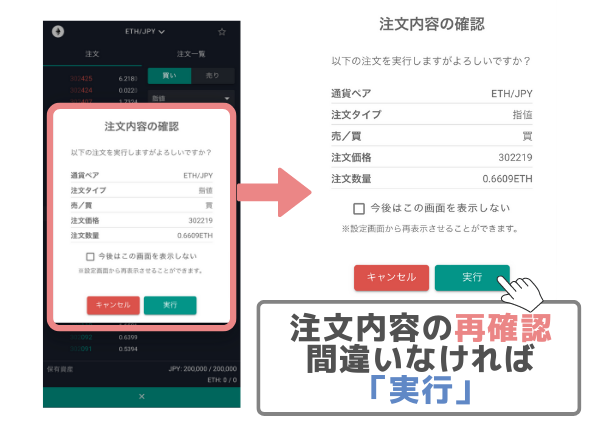
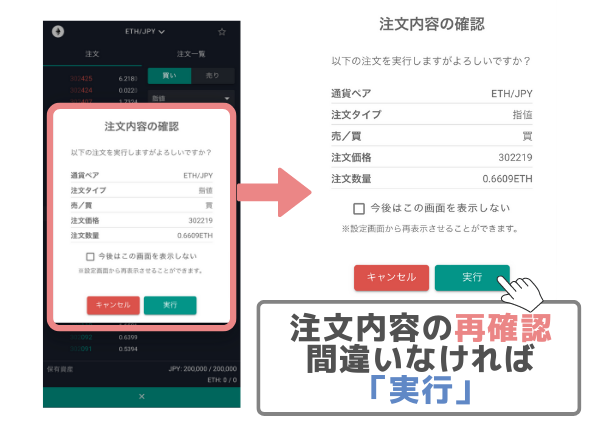
発注が終わると取引画面に「発注されました」の表示。発注分だけ「円」の保有資産が減ります。
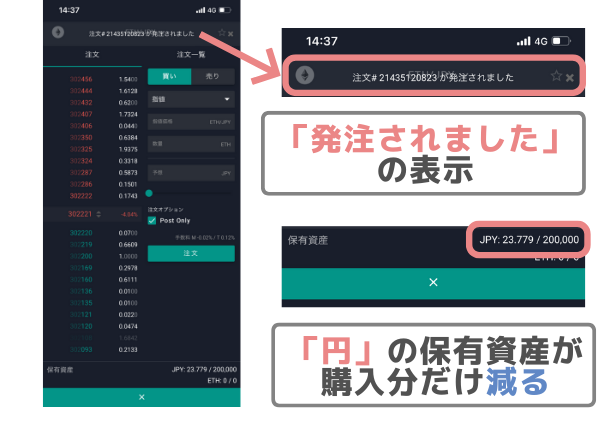
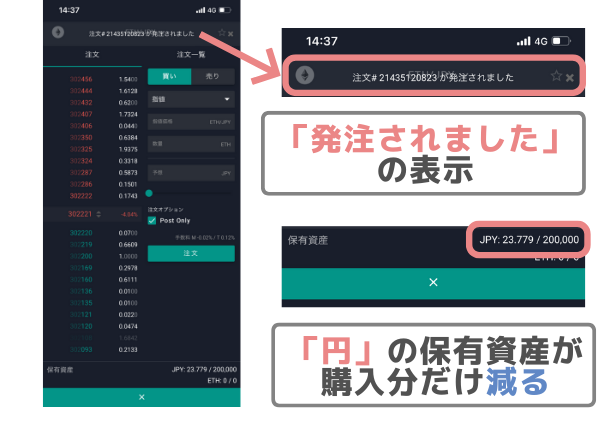
イーサリアム(ETH)は売買が多いので「注文されました」の通知が来てから1分程度で購入が確定しました。
保有資産を見ると購入した0.6609ETHが反映されています。
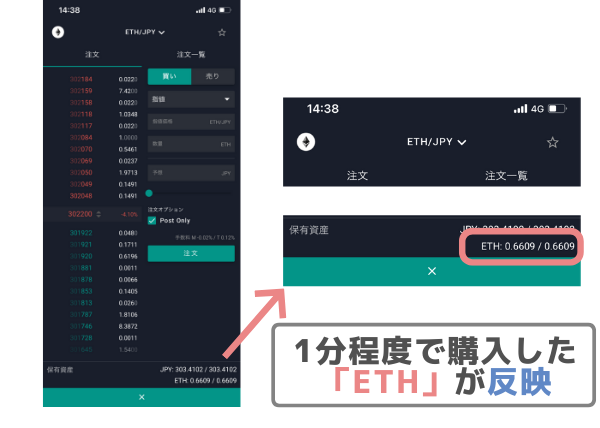
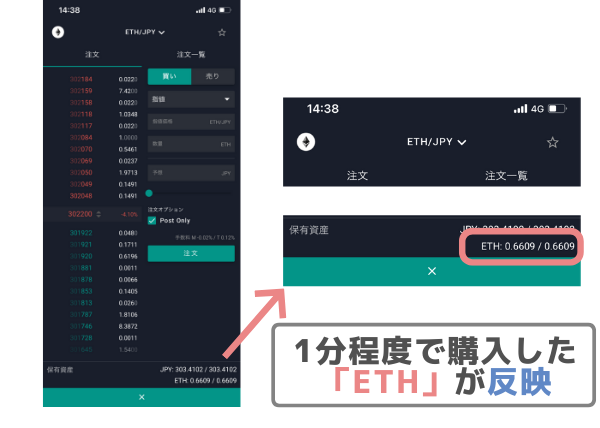
無事、イーサリアム(ETH)を買えました。





























次は今購入できたイーサリアム(ETH)をメタマスクに送金します。
ビットバンク(bitbank)からメタマスクに送金
メタマスクはイーサリアム(ETH)系のトークンを保管するソフトウェアウォレット。
仮想通貨を保管し、移動させる財布です。





























NFTゲームなど仮想通貨のプロジェクトを楽しむためには必須です。
あわせて読みたい
メタマスクをまだ、作っていない方は下記の記事で作成手順をくわしく解説しています。
メタマスクへの送金は5つの手順です。ここではスマホを使った手順を解説します。
- ウォレットアドレスをコピー
- ウォレットアドレスの追加
- イーサリアム(ETH)の送金内容を指定
- 送金内容の確認
- メタマスクへ送金
今回はスマホで解説しますが、パソコンでもやることは同じです。





























ウォレットアドレスをコピー
先ほど購入したイーサリアム(ETH)をメタマスクに送金していきます。
メタマスクのアプリを開きます。ウォレットの下の文字列が“Ethereum Main Network”になっていることを確認してください。
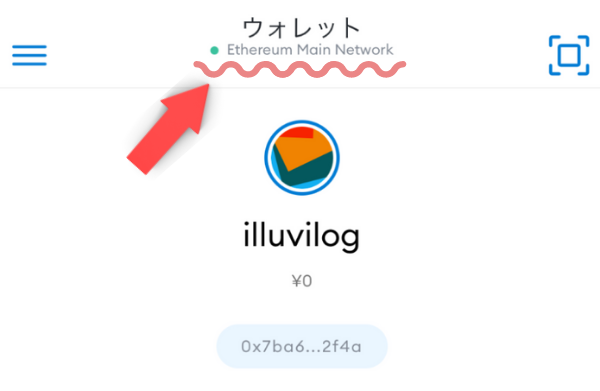
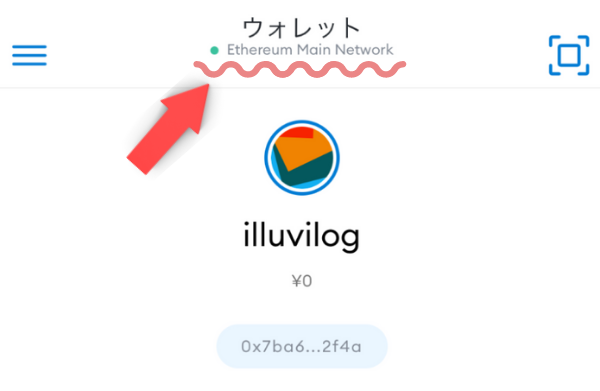
アカウント名と金額の下にある「水色の文字列」がウォレットアドレスです。
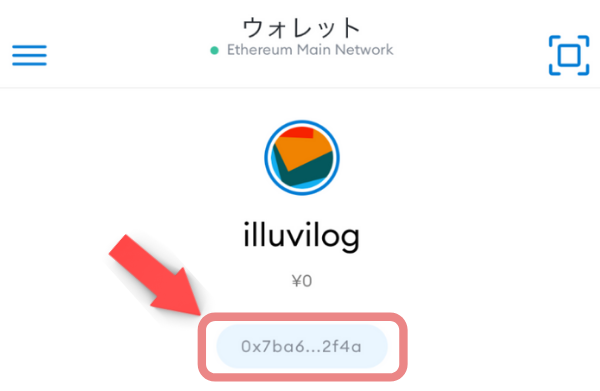
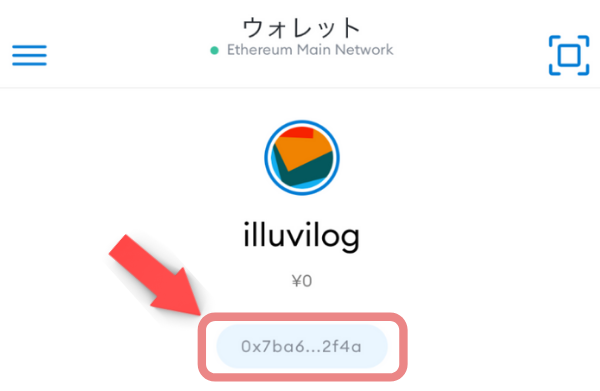
ウォレットアドレスをタップするとアドレスをコピーできます。
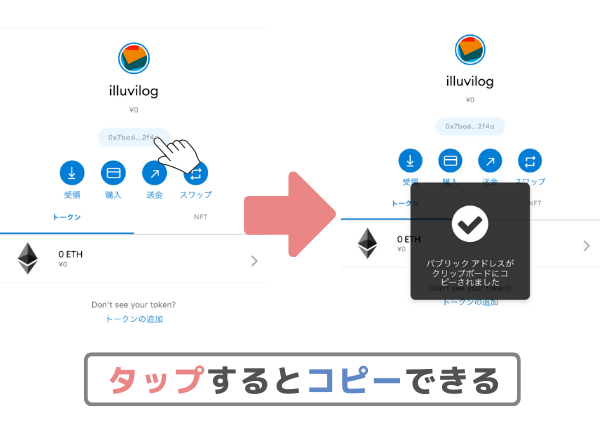
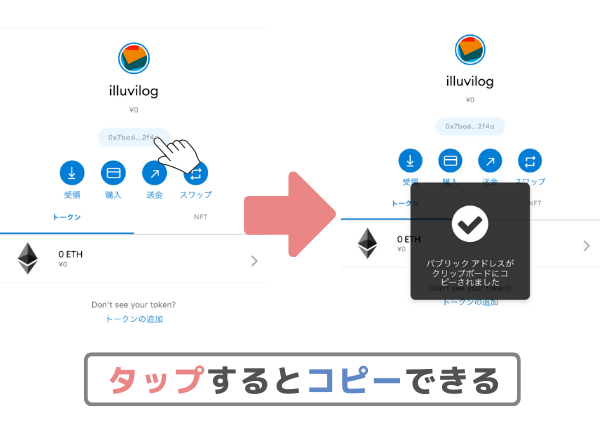
タップするだけでコピー!





























ウォレットアドレスの追加
ビットバンク(bitbank)アプリを開いて、ホーム画面からメニューを開きます。
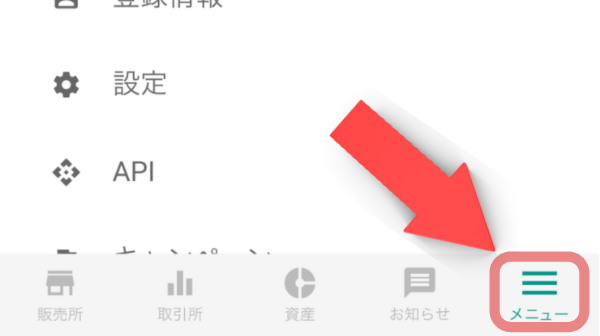
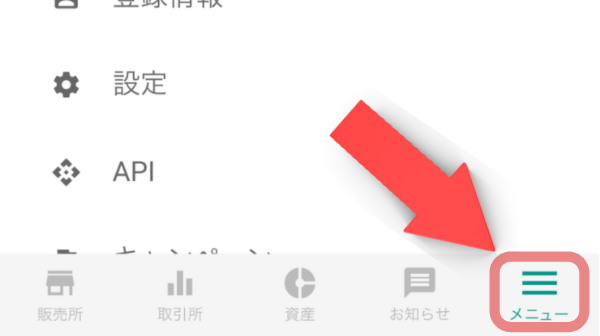
メニューの中から「出金」を選択してください。
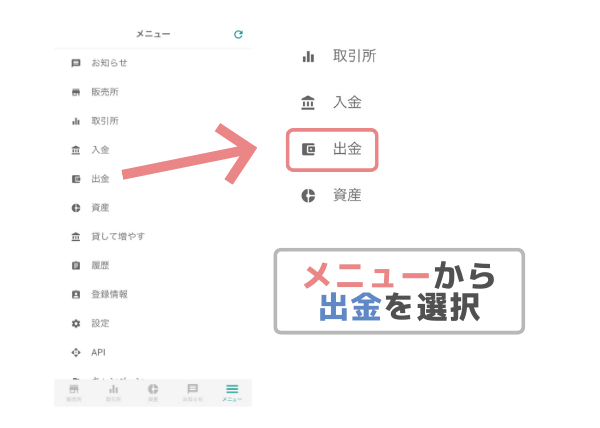
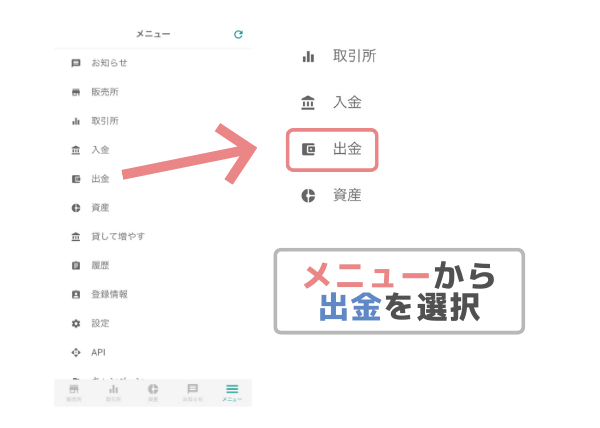
一覧が表示されるのでイーサリアム(ETH)を選び「出金」を選択します。
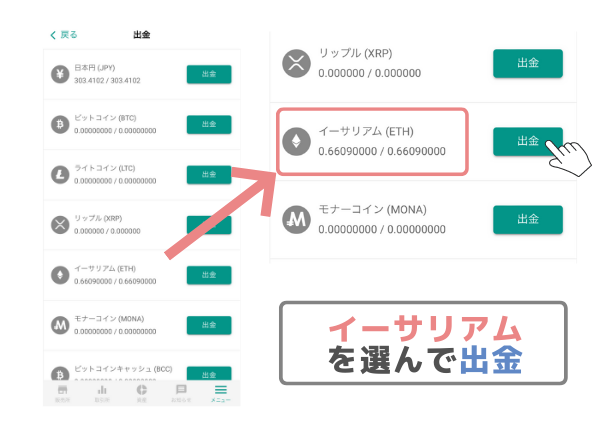
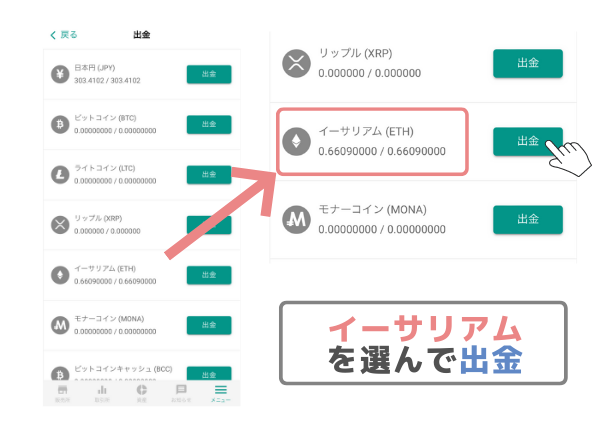
イーサリアム(ETH)の引出画面が表示されたら、アドレス追加を選択。
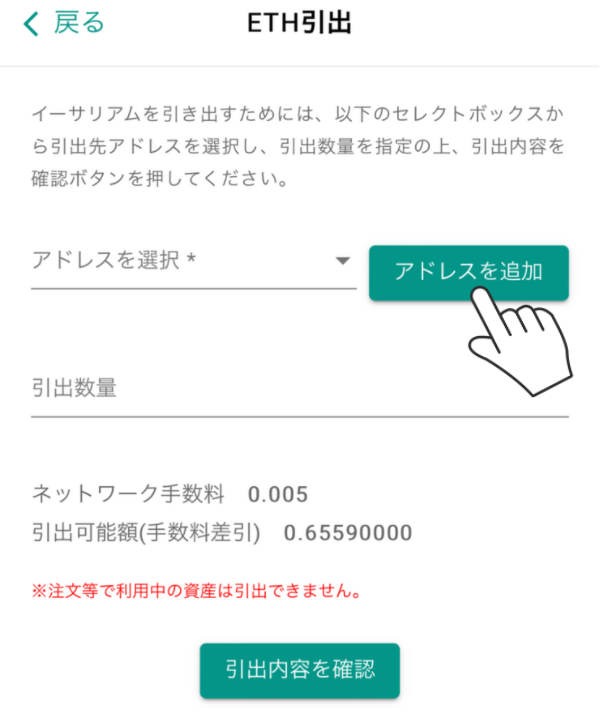
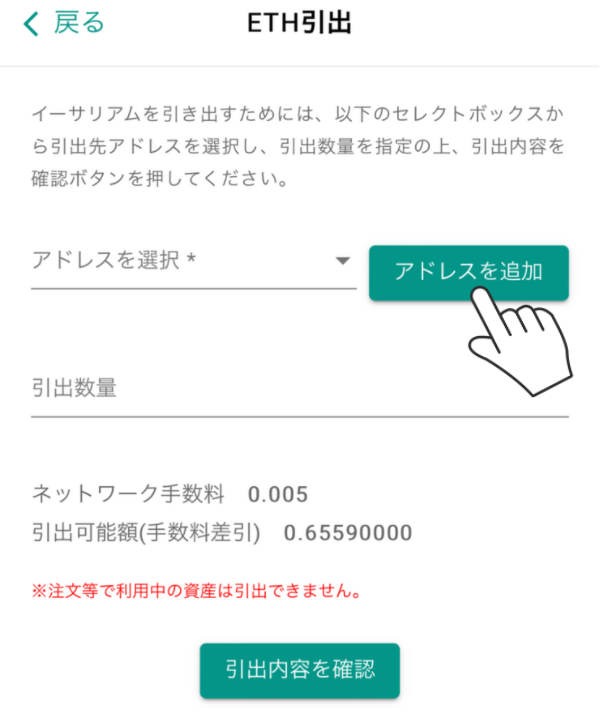
ポップアップが表示されるので「新規追加」を選択します。
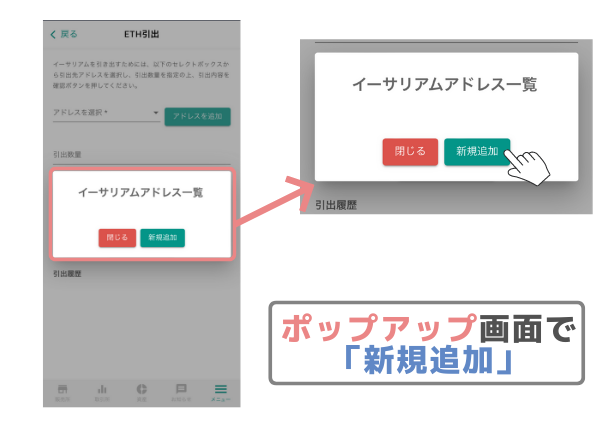
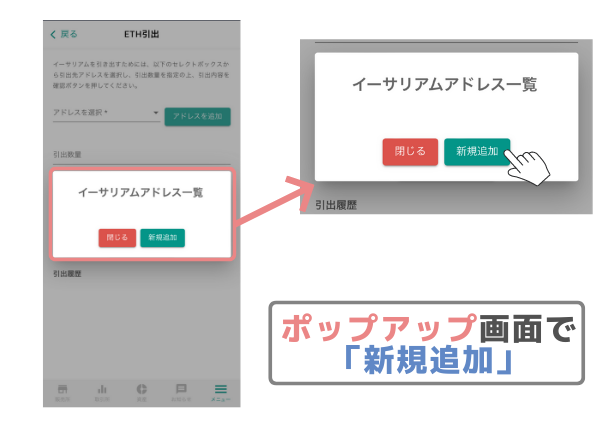
アドレスの追加画面に移動するので必要情報を入力してください。
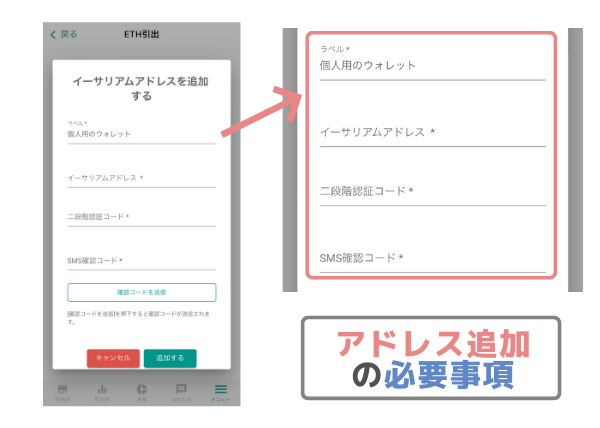
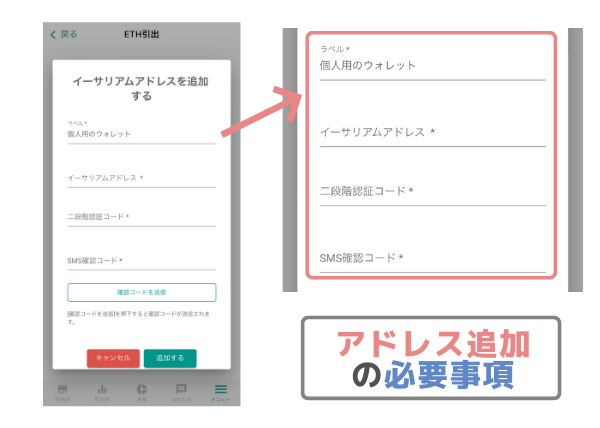
アドレス追加に必要な情報は以下です。
- ラベル
- イーサリアムアドレス
- 二段階認証コード
- SMS確認コード
ラベルは「個人用のウォレット」のままで問題ありません。あなたがわかりやすい任意のラベル名を設定しましょう。
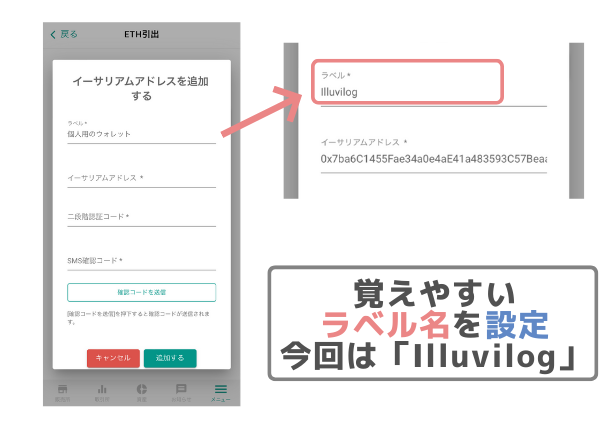
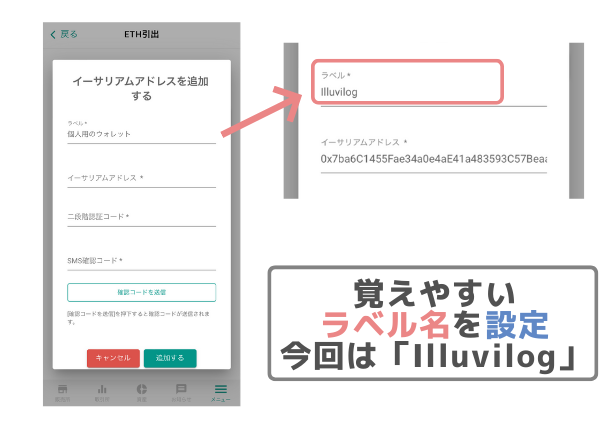
今回は当サイト名でもある「illvilog」と設定しました。





























“イーサリアムアドレス”には、先ほどメタマスクからコピーした「ウォレットアドレス」を貼り付けます。
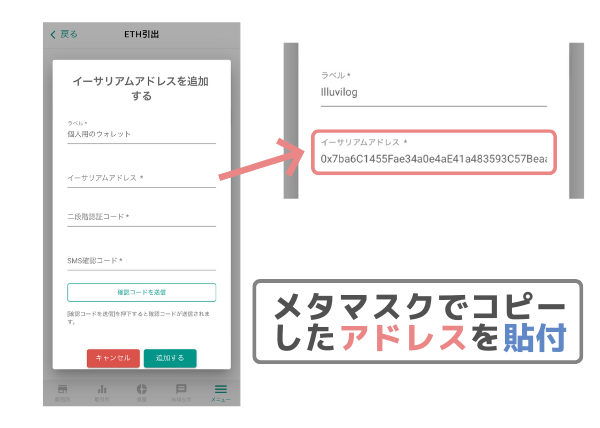
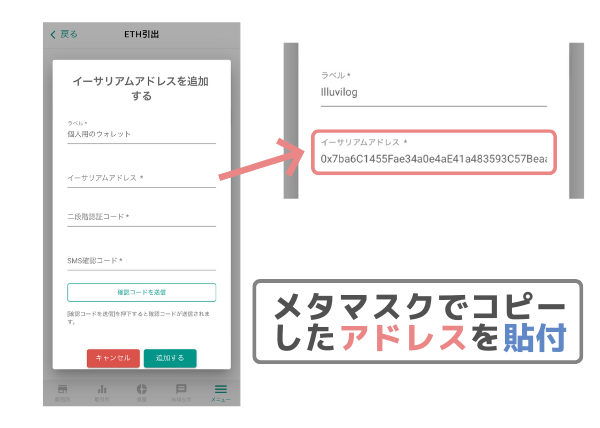
認証アプリを開き、ビットバンク(bitbank)の二段階認証コードをコピーしてください。
“二段階認証コード”は口座開設時に使用した認証アプリ(GoogleAuthenticator)を使用します。
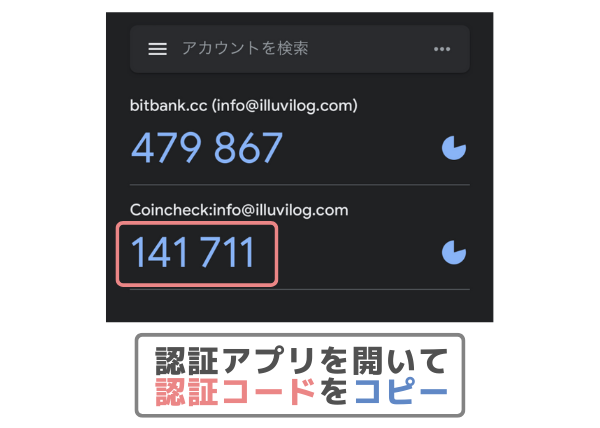
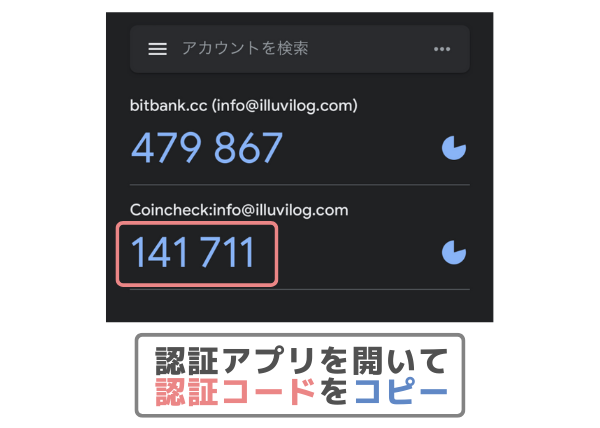
認証アプリからコピーした二段階認証コードを貼り付けます。入力でもOK!
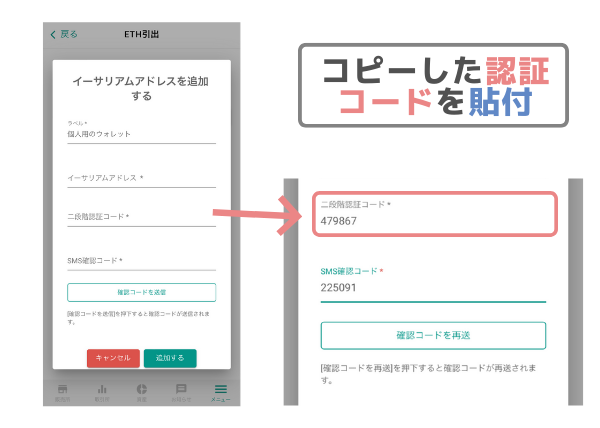
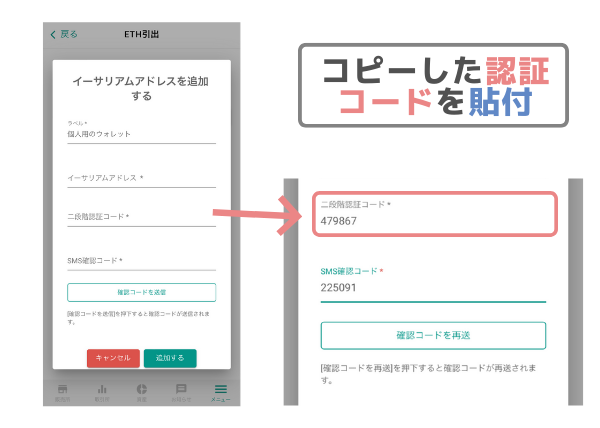
“SMS確認コード”は「確認コードを送信」をタップすると送信されます。
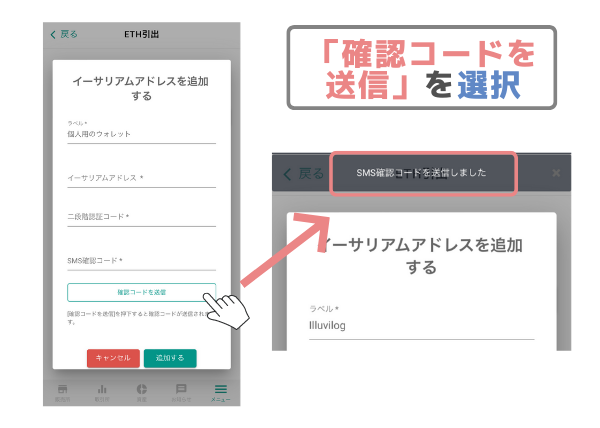
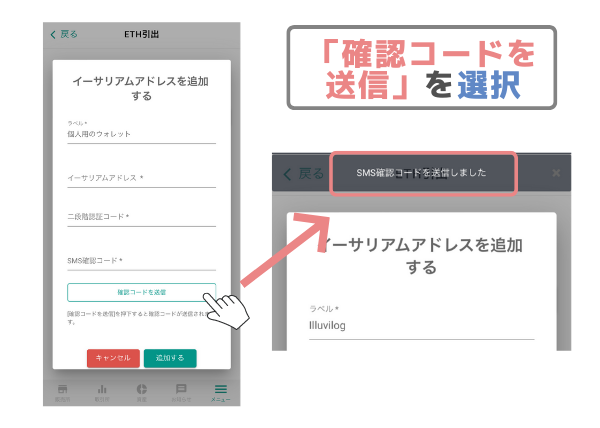
口座開設時に設定した電話番号に認証コードが届きます。
届いた6桁の認証コードを入力しましょう。
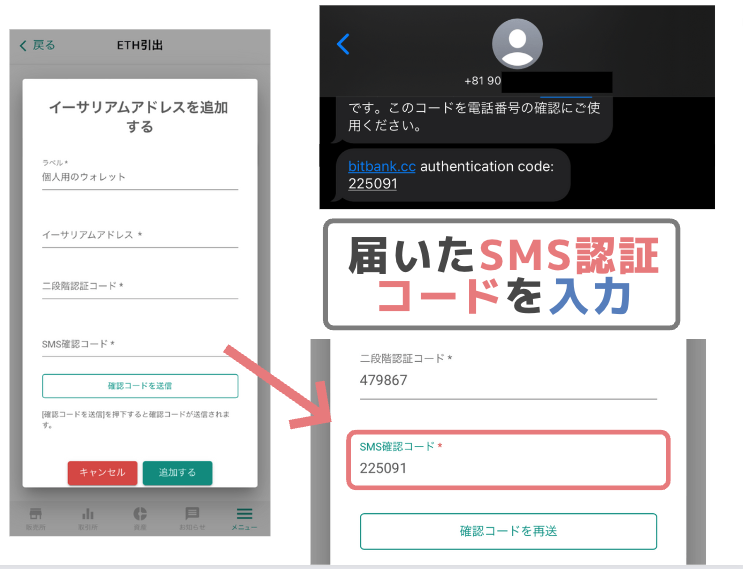
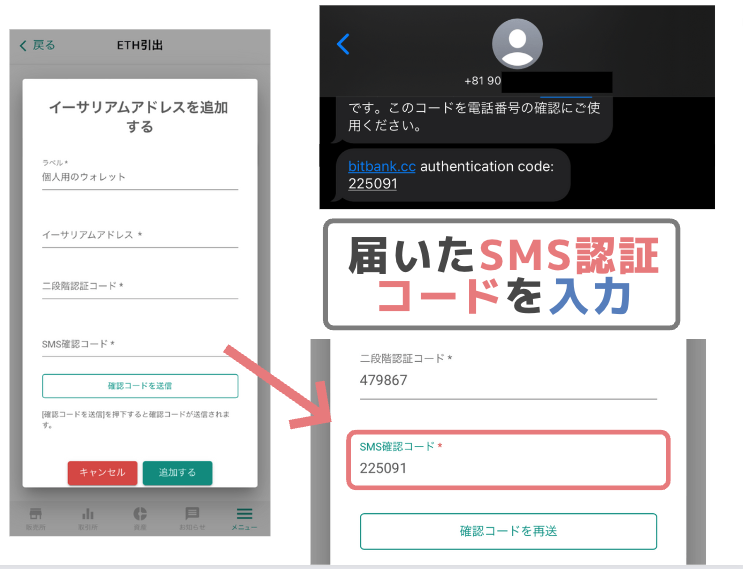
必要情報の入力が終わったら「追加する」を選択します。
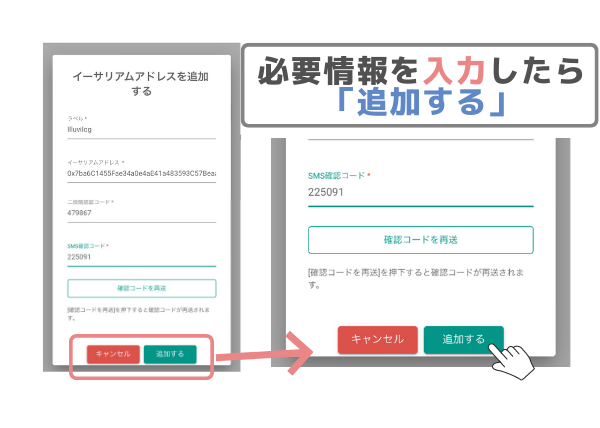
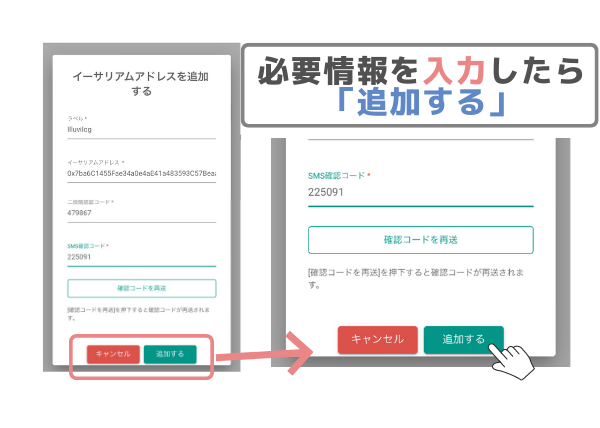
“ETHアドレスを追加しました”のポップアップを確認して、閉じるを選択。
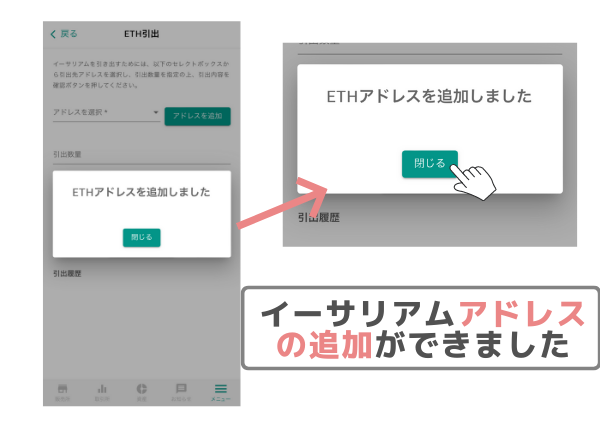
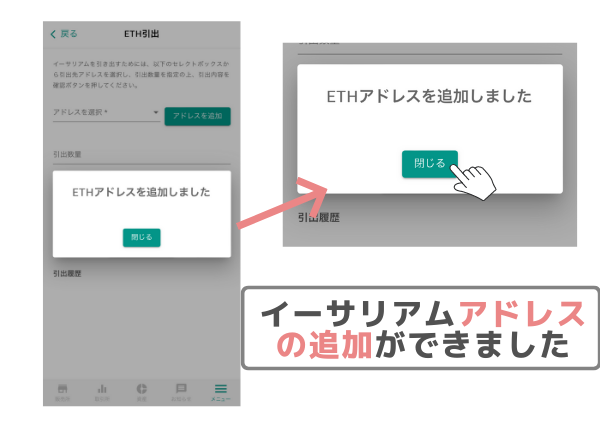
これで送金先のアドレスが登録できました。
次は実際に送金していきます。
失敗しない注意ポイントも解説します。





























イーサリアム(ETH)の送金内容を指定
イーサリアム(ETH)の引出画面から必要項目を設定していきます。
設定する項目は下記の2つです。
- アドレスを選択
- 引出数量
まずはアドレスを選択
プルダウンメニューから先ほどアドレス追加した、メタマスクのウォレットアドレスを選択します。
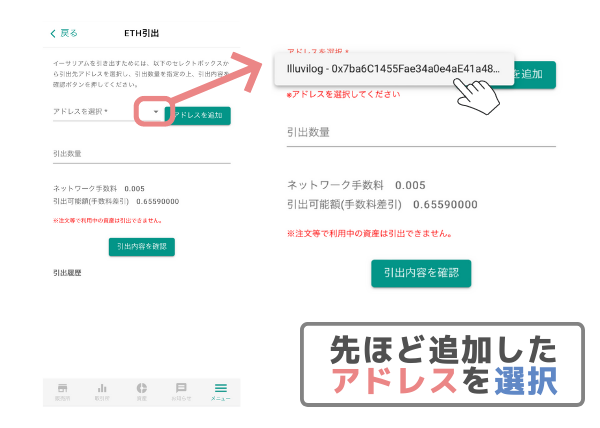
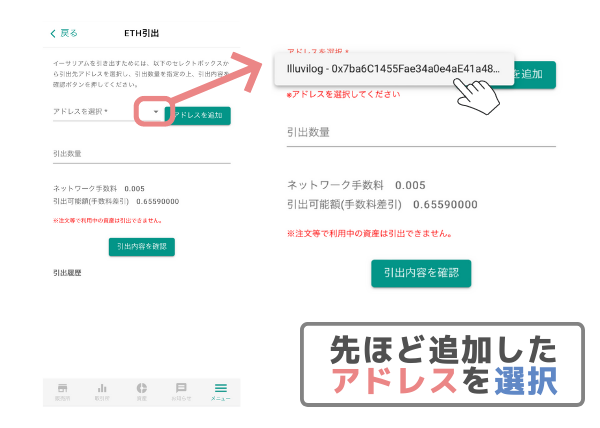
送金するイーサリアム(ETH)の数量を「引出数量」に指定します。今回は全額指定しました。
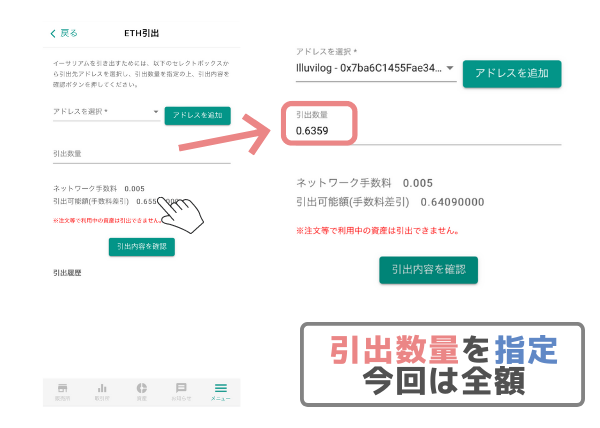
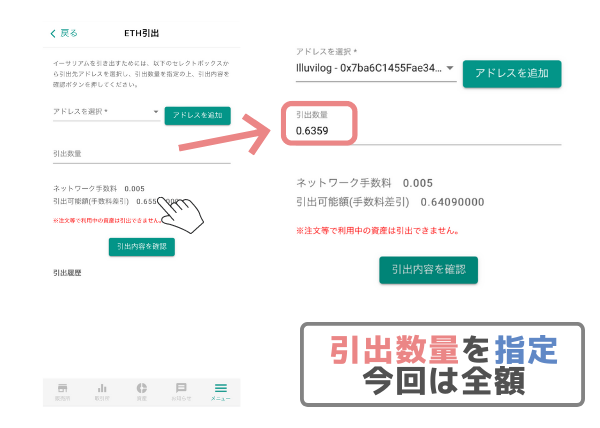
出金には所定のネットワーク手数料がかかります。イーサリアム(ETH)のネットワーク手数料は0.005ETHです。
送金先の「アドレスの選択」と送金したい「引出数量」の指定が終わったら「引出内容を確認」を選択します。
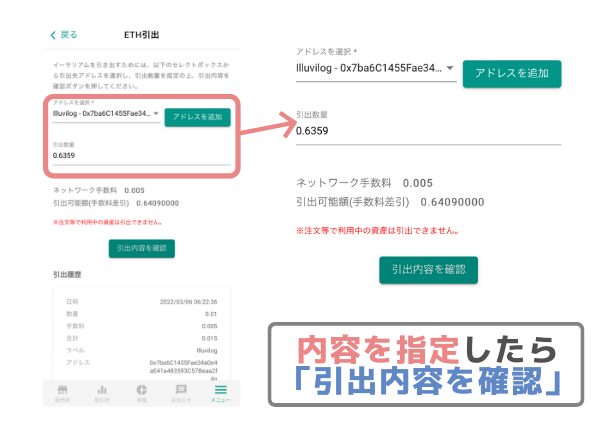
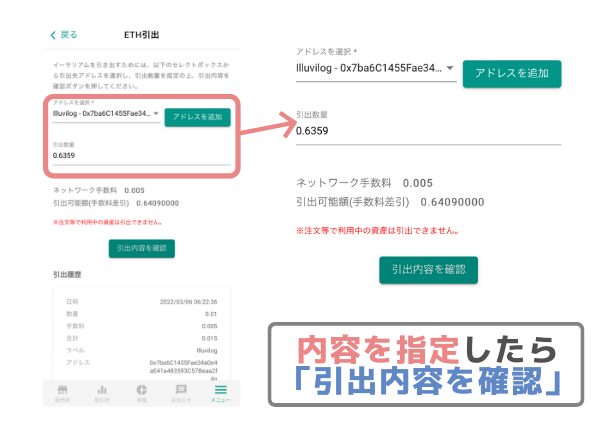
「あれ?イーサリアムが買ったときと比べて減ってる?」と思った人は鋭いですね!
事前に少額をテスト送金したためです。
初めてアドレスを登録するときは念のため、少額送金して試します。





























送金内容の確認
「この内容で出金します」のポップアップが表示されます。
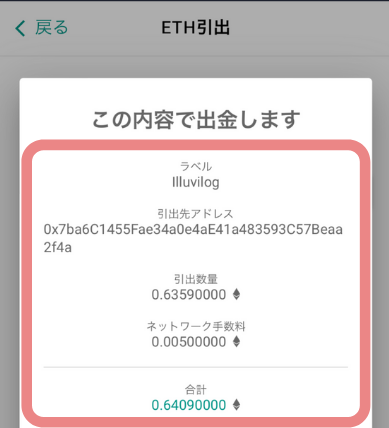
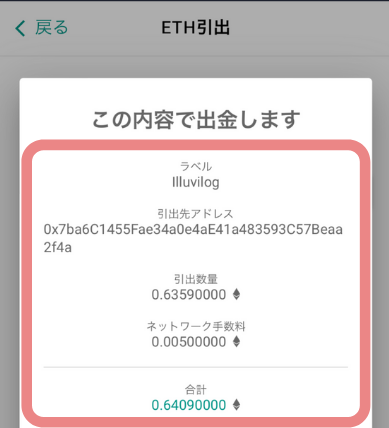
- 引出先アドレス
- 引出数量
- ネットワーク手数料
上記の内容に間違いがないことを確認してください。
二段階認証コードを入力します。
認証アプリ(GoogleAuthenticator)で“二段階認証コード”を取得
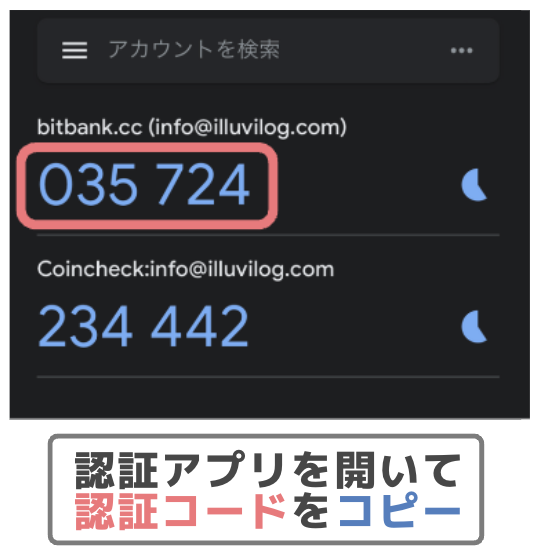
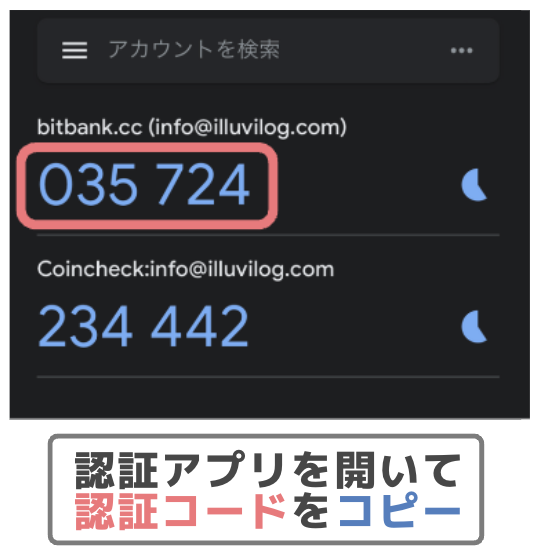
“二段階認証コード”の項目に入力!
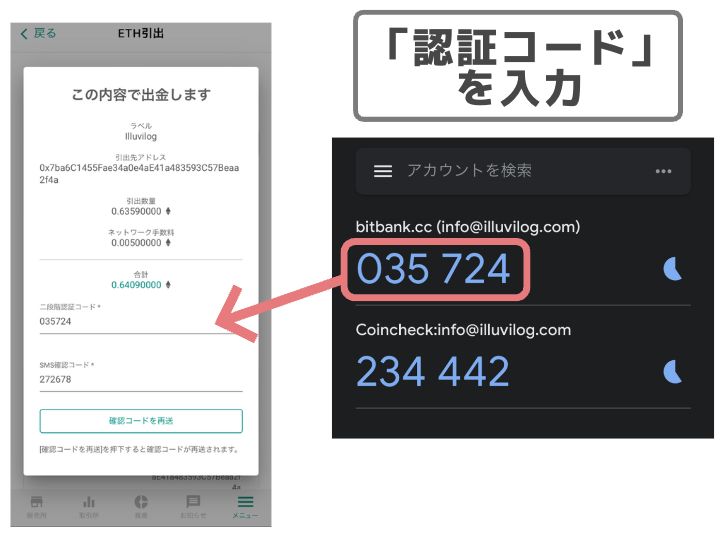
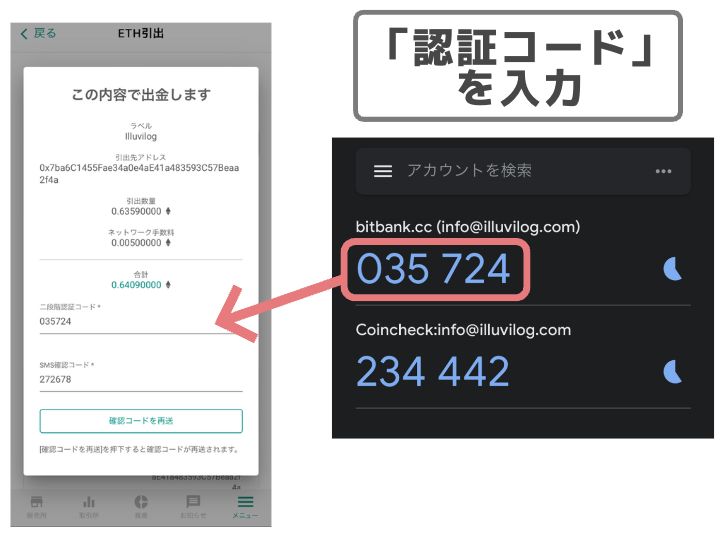
次にSMS認証コードを入力します。
「確認コードを送信」を選択し、SMS認証コードを受信


“SMS確認コード”の項目に送られてきたコードを入力
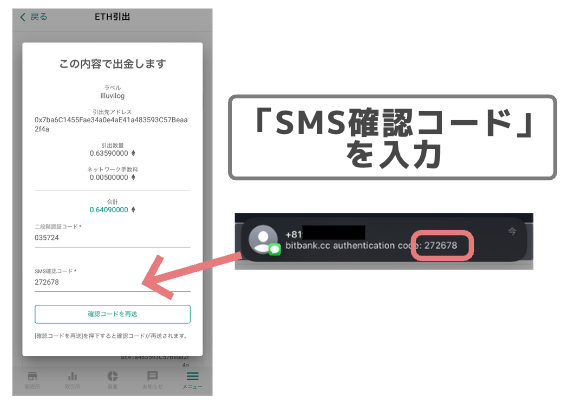
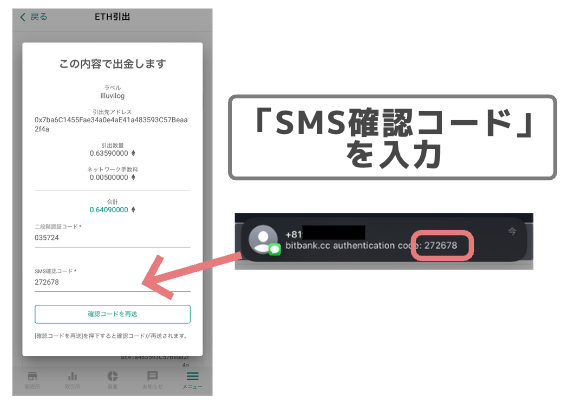
- 二段階認証コード
- SMS確認コード
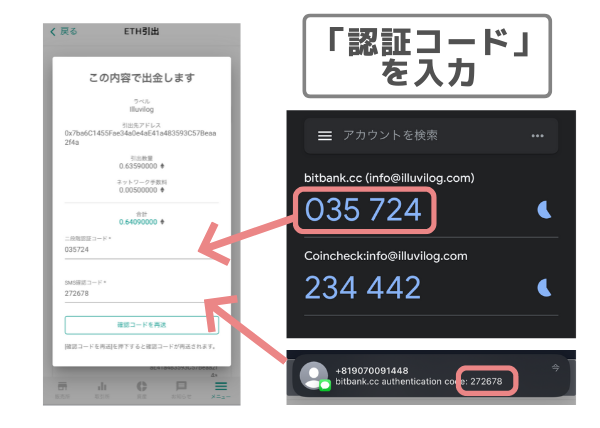
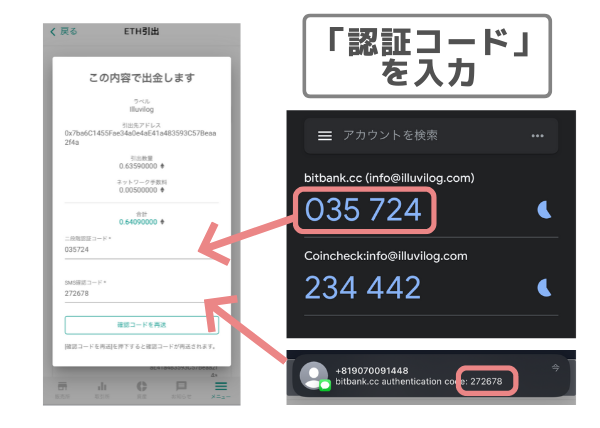
2点が入力できたら、引出内容を確認して「出金する」をタップ!
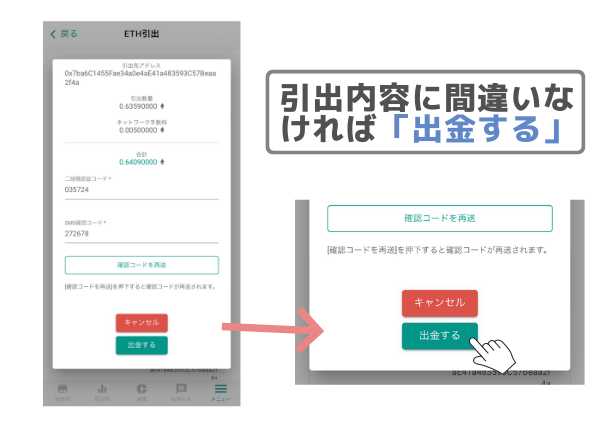
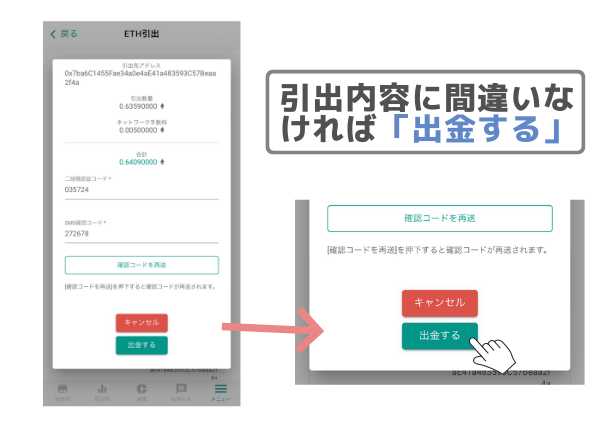
ポップアップで「出金申請を行いました。」と表示されます。
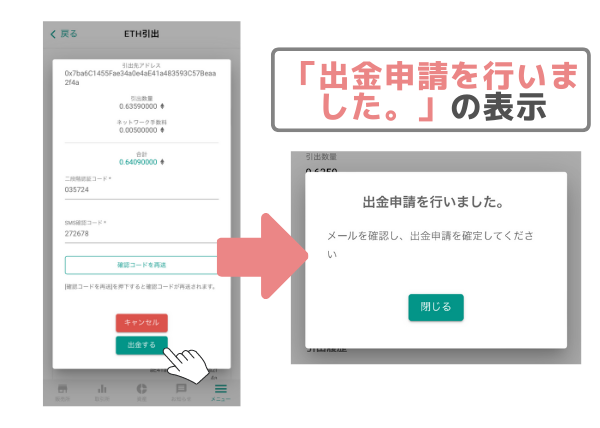
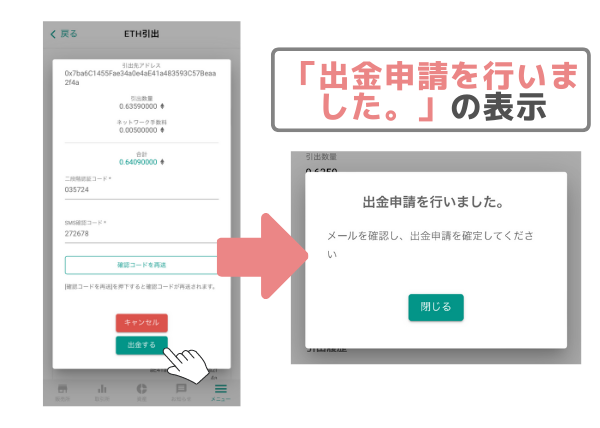
出金の申請が完了しました。
申請は終わりましたがまだ出金されておらず、メールでの確認が必要になります。





























メタマスクへ送金
出金申請が完了するとビットバンク(bitbank)からメールが届きます。
メール内のURLリンクをクリックすると出金処理がはじまります。
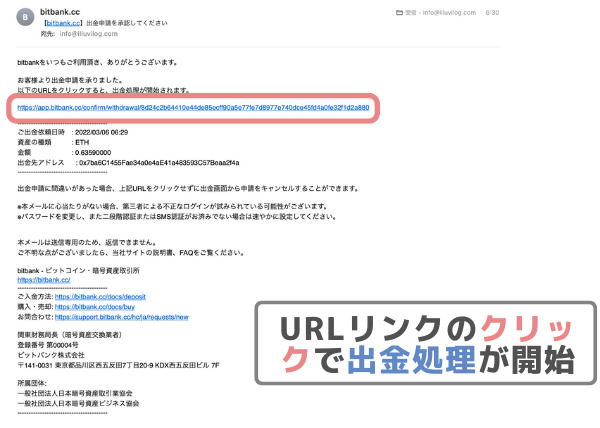
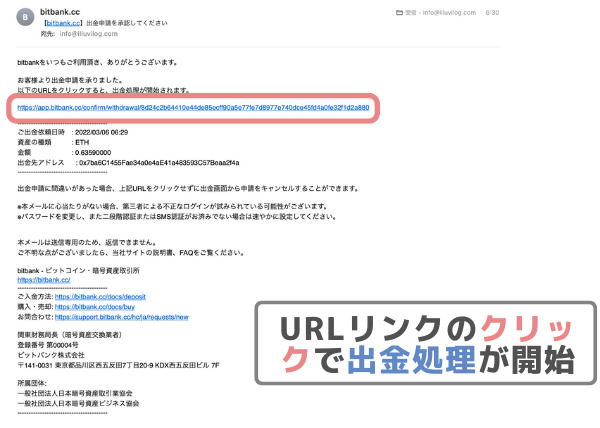
ビットバンク(bitbank)口座開設時に、登録したメールアドレスにメールが来ます。





























届いたメールに記載されたURLリンクにアクセスすると「出金確認」が表示されます。


これで引出(メタマスクへの送金)の手続きは完了です。
おつかれさまでした。
次の項目では、知っておいた方が良い予備知識としてセルフGOXなどを解説します。





























テスト送金で送金ミス(セルフGOX)を防ごう


仮想通貨は海外へも素早く、入金や送金の手続きができるのが魅力です。
とても便利なのですが、その反面で「送金ミス(セルフGOX)」と呼ばれる。損失リスクもあります。
300万損失した話を聞いたこともあります。





























ここでは送金ミスを防ぐ「テスト送金」について解説します。
ゴックス(GOX)ってなに?
自分自身のミスで仮想通貨を消失させてしまう行為を“セルフGOX(ゴックス)”といいます。
「GOX」は2014年にビットコイン(BTC)で起こった最大級の仮想通貨のハッキング流出。「マウントゴックス(Mt.GOX)事件」からきています。
一番多いのが“送金ミス”
“セルフGOX”の中でも一番多いのが送金ミスです。仮想通貨は送信先のアドレスを使用してウォレットに送金します。
電子メールはメールアドレスが一文字違っても届きません。
同様に仮想通貨の送金も文字列が一文字違うだけで別の送金先に送金されてしまいます。
メールアドレスの様にエラーで戻ってくることがないです。





























送金ミスをすると事実上資産は消失してしまいます。
誤った送金を防ぐためにアドレスは必ずコピー機能を使って貼りつけしましょう。
送金ミスを防ぐ“テスト送金”
いくら気を付けていても、ミスを起こしてしまうのが人間です。
送金ミスによる資産消失を防ぐための方法としておすすめなのが、少額で送れるか試す「テスト送金」を行うことです。
私も新しいアドレスを登録するときや、大きなお金を動かすときは必ず行います。





























実は今回も送金の際にも事前に「テスト送金」を行っています。
メタマスクへの送金で本送金の前に0.01ETHを「テスト送金」しました。
「テスト送金」でもやり方は通常の送金方法と同じです。





























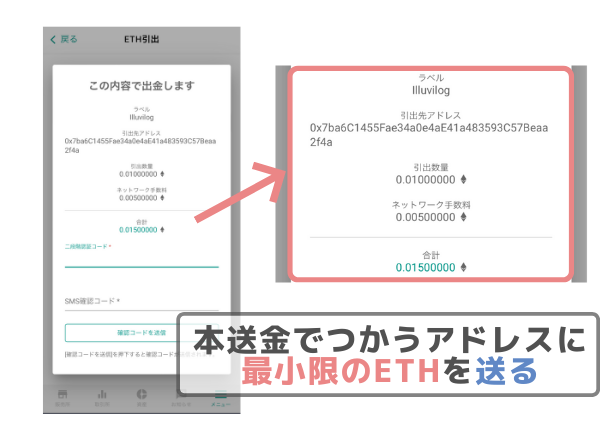
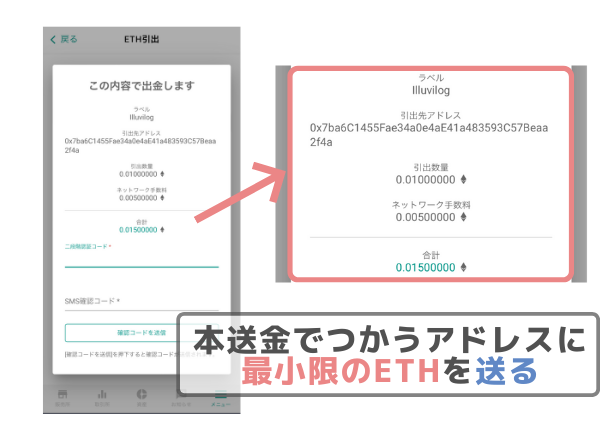
メタマスクのウォレットには「テスト送金」した「0.01ETH」が確実に入金されています。
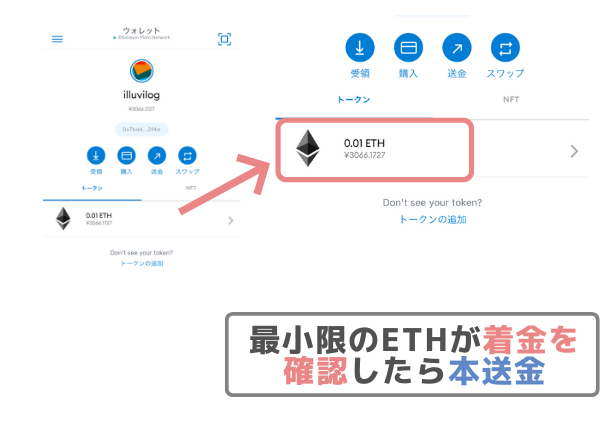
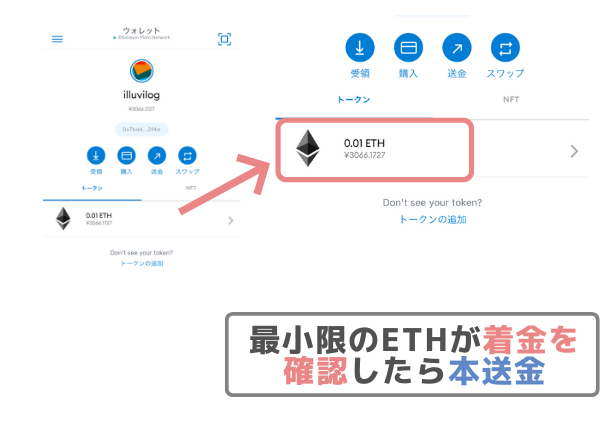
必ず「テスト送金」で送金できたか確認できてから、大きく資金をうごかすことをおすすめします。
一回登録したアドレスは、簡単に再度使えるので安心です。





























「テスト送金」をすると2回の送金を行うのでネットワーク手数料(ガス代)がかかってしまいます。
しかし、多額の仮想通貨を失うリスクが回避できることを考えれば安いものです。
正しい手順を踏めばメタマスクへの送金はカンタン!
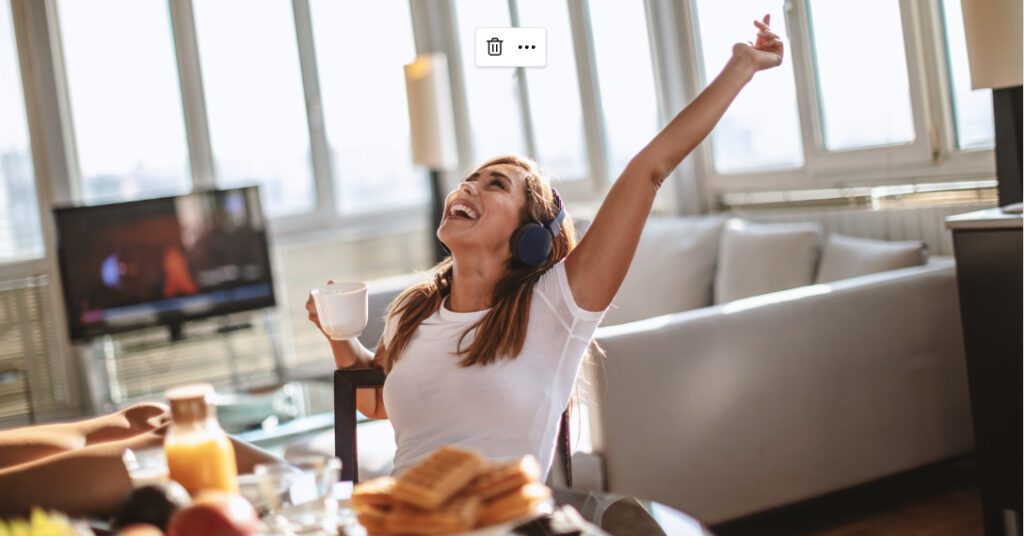
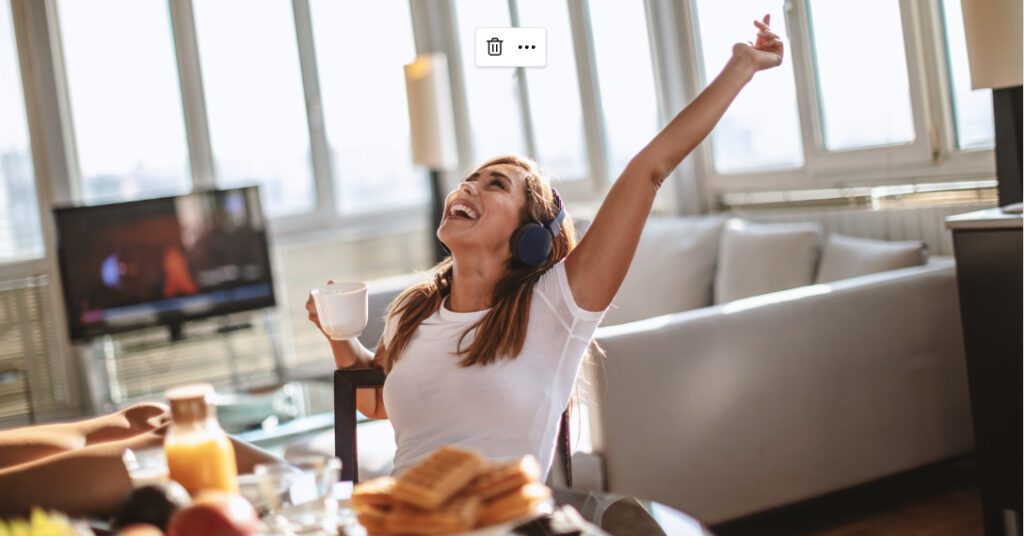
今回はビットバンク(bitbank)への入金からメタマスクへの送金まで解説しました。
改めて流れを見ると...
- ビットバンク(bitbank)へ入金
- イーサリアム(ETH)の購入
- メタマスクへの送金
考えている以上にカンタンだったのではないでしょうか?
正しい手順さえ踏めば、いつでもどこでも入出金ができるのが仮想通貨での魅力でもあります。
手軽に送金できるから、送金ミスには気をつけましょう。
酔っている時に送金して300万送金ミスしたという話も聞いたことがあります。
これを読んでいるあなたはそんな方では無いと思いますが、気をつけましょう。





























あわせて読みたい
まったく仮想通貨を触ったことがない人でも、イルビウム(Illuvium)のステーキングができるように順番に解説しています。ぜひ参考にしてください。
\ イルビウムを始めたい人は /
無料で開設できるので、まだ開設していない人は作っておいて損はない。
仮想通貨を今から始める人必見
▼知りたい所から読む方はこちら▼












各種運営メディアもチェック